Váltás telefonról memóriakártyára. Alkalmazás átvitele memóriakártyára (flash drive) Androidon. További belső memória emulációja SD-kártyán
Modern eszközök android támogatási bővítményen belső memória megfelelő méretű kártyák. Ez több okból is hasznos. Például a gyári beállítások visszaállítása vagy egyéb meghibásodások esetén nem veszítenek el fontos alkalmazások és személyes adatok. Többek között gyenge okostelefonokon és táblagépeken ez lehetővé teszi, hogy kissé felgyorsítsa az eszközt, elhagyva azt extra hely swap fájl létrehozásához.
Beépített módja annak, hogy alkalmazásokat vigyen át SD-kártyára Android rendszerben
Számos alkalmazás esetében létezik natív mód a térképre való átvitelre. Annak meghatározásához, hogy a program átvihető-e egy másik meghajtóra, lépjen a "Beállítások" -> "Alkalmazások" menüpontba, és ellenőrizze, hogy az "Áthelyezés SD-re" feliratú gomb aktív-e. Ha igen, kattintson rá, és várja meg, amíg a rendszer magától megbirkózik a feladattal. Ha a gomb le van tiltva, ezt a funkciót blokkolják a fejlesztők (a beépített lemezről alapértelmezés szerint gyorsabb). Ebben az esetben lépjen a 2. szakaszra, és használjon harmadik féltől származó szoftvert.
Programok SD-kártyára való átvitelhez Androidban
Rengeteg fizetős és ingyenes program áll a rendelkezésünkre, amelyek segítségünkre lehetnek a rábízott feladatban. Ezek közül azonban a legnépszerűbb az AppMgr III, más néven App 2 SD. Fő funkciója (programok átvitele a kártyára) mellett a gyorsítótárat is törli, és összefoglaló információkat jelenít meg a fájlokról, csoportokba osztásukat, szabad helyet az eszközön stb. A program kezelése rendkívül egyszerű: a telefon / táblagép összes tartalma 3 részre van osztva - „A telefonon”, „A térképen”, „Csak a telefonban”. Következésképpen a „Térképen” alkalmazások áthelyezhetők a „Telefonon” részbe, a harmadik csoport pedig sajnos egyáltalán nem vihető át. Nagyon praktikus, az App 2 SD támogatja a tömeges kiválasztást és húzást, így nem kell időt vesztegetnie a programok egyenkénti húzásával.
Gyorsítótár átvitele SD-kártyára az Android rendszerben
Érdekes részlet az Android készülékek optimalizálásával kapcsolatban, hogy a gyorsítótár több helyet foglalhat el, mint maguk az alkalmazásfájlok. Ezért hasznos lehet a gyorsítótár külön átvitele az SD-kártyára. Erre a célra egy másik FolderMount nevű programra, valamint előre beszerzett gyökérre lesz szüksége. Ha készüléke megfelel ezeknek a követelményeknek, használja a programot az alábbiak szerint:
- indítsa el a FolderMount alkalmazást, és kattintson a "+" gombra a képernyő jobb felső sarkában;
- a "Név" sorban beírjuk annak az alkalmazásnak a nevét, amelynek a gyorsítótárát át akarjuk helyezni;
- a "Forrás" sorba írja be a gyorsítótárral rendelkező mappa címét, például * SD / Android / obb / programmappa *;
- az "Úticél" sorban válassza ki a végső helyet;
- kattintson a tetején lévő jelölőnégyzetre és a lista első elemének nevével szemben lévő gombostű ikonra;
- ha az átvitel befejeződött, a tű zöldre vált.


Ha fontolóra veszi a programok áthelyezését ide külső kártya annak a ténynek köszönhetően, hogy az eszköz lassan kezdett működni - ne rohanjon, hogy megbonyolítsa magát ezzel a folyamattal. Érdemes lehet speciális programokkal felszabadítani a lemezterületet, ami után a készülék ismét teljes funkcionalitásúvá válik.
Amikor már nincs sok hely az okostelefonban, sok felhasználó gondol arra, hogy alkalmazásokat és játékokat helyezzen át memóriakártyára, hiszen szinte minden kütyüben megtalálható. Samsung Galaxy.
Itt egy csodálatos segítségünkre leszünk ingyenes program AppMgrProIII. Átviheti alkalmazásait a telefon memóriájából az SD-kártyára, törölheti a gyorsítótárat és még sok mást.
Ha meg szeretné tekinteni, mit lehet a memóriakártyára dobni, lépjen a lapra "Áthelyezhető". Ez megjeleníti az összes programot és játékot, amelyet megtarthat külső memória eszközöket.

Az AppMgr Pro III támogatja a tömeges kiválasztást, amely segít gyorsabban elérni a kívánt eredményt. Ezenkívül az új alkalmazások telepítése után értesítést kap az esetleges térképre helyezésről.

A lapon "telefonban" Az összes nem áthelyezhető APK megjelenik.
Ez minden. Ezenkívül az első indításkor a segédprogram felszólítja a gyorsítótár törlésére, és ez általában 100-200 MB felszabadult memória. Az AppMgr nagyszerűen működik a Galaxy S3 és S4, valamint más kütyükkel. Néhány Samsung okostelefonok szükség legújabb verzió android firmware 4.2.2 a program megfelelő működéséhez (a képernyőn megjelenik egy megfelelő üzenet).
Frissítve: Figyelem! Kezdve ezzel android verziók 4.3 Az alkalmazás memóriakártyára telepítését maga az operációs rendszer nem támogatja! Ezért ROOT jogok és speciális modok nélkül ez nem lesz lehetséges.
Frissítve 2.0: 2015.03.15-től ismert, hogy az Android 5.0 és 5.1 Lollipop verziója megegyezik, és továbbra sem támogatja a memóriakártyára írást.
Hogyan kell csinálni konkrét eszköz- anyag már külön cikkekhez és univerzális módon nem. A közeljövőben a legnépszerűbb Samsung Galaxy okostelefonokhoz tervezünk ilyen utasításokat készíteni. Tartsa meg a frissítésekért.
A programok áthelyezése a kütyü belső memóriájából egy külső SD-kártyára aktuális probléma az Android operációs rendszert futtató régi és új okostelefonok sok tulajdonosa számára.
Rengeteg a Google Playen hasznos alkalmazások, de az eszköz erőforrásai korlátozottak. Az alkalmazások átvitele pedig nem rossz. gyors út a telefon memóriájában.
Ráadásul a memóriahiány csökkenti az Android teljesítményét, és a probléma megoldása érdekében javasolt az erőforrás-igényes alkalmazások legalább egy részét külső tárhelyre helyezni.
Miért vannak az alkalmazások a belső memóriába telepítve?
Az alkalmazásfejlesztők maguk döntik el, hogy terméküket hova telepítik.
Többség mobil alkalmazások telepítve van a modul memóriájába, mivel a cserélhető adathordozó (azaz SD-kártya) kevésbé megbízható, mint a belső memória, mivel:
- a rajta lévő összes információ nincs titkosítva;
- Hibás vagy gyenge minőségű SD-kártya nem tud biztosítani stabil munkavégzés alkalmazások;
- ha véletlenül vagy szándékosan eltávolítja az SD-kártyát a telefonból, lehetetlenné teszi az alkalmazások elérését.
Korlátozások az alkalmazások SD-kártyára való áthelyezésekor
V különböző verziók Android OS, a programok memóriakártyára átvitelének algoritmusa eltérő, de vannak általános szabályok:
- az alkalmazások és egyes rendszersegédprogramok mozgatása megengedett, ha ezt a funkciót a fejlesztők biztosítják; mindkét esetben innen kell letölteni az alkalmazásokat A Google Playés a felhasználó telepíti;
- rendszeralkalmazások, amely eredetileg az Android operációs rendszerbe épült, nem vihető át másik adathordozóra.
Programok áthelyezése SD-kártyára szabványos eszközökkel
V korai változatai Android, játékok és egyéb alkalmazások átvitelének lehetősége külső meghajtó. Az Android 6.0-tól kezdve megjelent a Marshmallow új funkció- formázza az SD-kártyát beépített memóriaként.
Videós utasítás:
Útmutató a programok átviteléhez Android 2.2-5.1-hez:
- Lépjen a "Beállítások" menübe - az "Alkalmazások" szakaszba (vagy az Android régebbi verzióiban az "Alkalmazáskezelő");
- Válassza ki a megfelelő alkalmazásokat az átvitelhez; a kényelem kedvéért méret vagy a telefonra való telepítés dátuma szerint rendezhetők;
- Nyomja meg az „Áthelyezés SD kártyára” gombot (ha az opció nem elérhető, akkor a szoftver csak a beépített tárhelyről indul el).
A normál funkció nem helyez át minden adatot: ez elsősorban a gyorsítótárra vonatkozik, ezért érdemes letölteni egy speciális segédprogramot az alkalmazások mozgatásához (lásd alább).
Az Android 6.0 és újabb verzióját használó okostelefon-felhasználók eljárása a következő lépésekből áll:
- Az „Alkalmazások” részben válassza ki, hogy mit szeretne áthelyezni;
- Nyissa meg a "Memória" lapot;
- Kattintson a "Módosítás", majd a "Memóriakártya" gombra.
jegyzet. Az Android 6.0 és újabb verzióiban az „Adoptable Storage” opció cserélhető adathordozóval bővíti a belső tárhelyet.
SD-kártya előkészítése alkalmazásátvitelhez
Az alkalmazások későbbi telepítéséhez be kell állítania egy memóriakártyát:
- SD formázása a telefon beállításaival vagy az alkalmazással;
- Jelölje be a "" opciót;
- Indítsa újra az okostelefont.
Ezen lépések után az Alkalmazáskezelőben (a Beállítások „Alkalmazások” szakasza) megjelenik a „Memória” gomb, amely lehetővé teszi a szoftver helyének megváltoztatását.
Android segédprogramok alkalmazások mozgatásához
A fenti módszerek haszontalanok, ha
- Android 4.2.2 alatti verzió,
- az egyéni firmware nem támogatja a belső memóriából való áthelyezést,
- A fejlesztő megtiltotta az ilyen manipulációkat.
Vannak azonban speciális programok, amellyel könnyen megkerülheti az akadályt, és számos alkalmazást áthelyezhet az SD-kártyára; azonban nem garantálják a kívánt eredmény elérését. Mindenesetre próbáld ki!
AppMgr III (App 2 SD)
Valójában letöltheti az alkalmazást.
A Link2SD megbirkózik az alábbi feladatokkal:
- alkalmazások átvitele SD-kártyára;
- a gyorsítótár törlése;
- programok válogatása különböző szempontok szerint;
- címkéket hozzon létre kezdőképernyő telefon;
- a rendelkezésre álló hely meghatározása.
A Link2SD használata:
- jóváhagyja a szuperfelhasználói jogok megadását;
- Alkalmazások szűrése a „Támogatja az App2SD-t” szerint;
- Válassza ki a kívántat, és vigye át.
Ez a cikk megmondja, hogyan viheti át az alkalmazásokat Android memóriakártyára. Bátran kijelenthetem, hogy ez a kérdés felteszi nagyszámú Android készülékek felhasználói. És leggyakrabban ezek olyan eszközök felhasználói, amelyek belső memóriája 4-8 gigabájt. Segítségükre számos mód kínálkozik a programok SD-re átvitelére.
Szabványos eszközök használata
Mint fentebb említettük, a kis memóriával rendelkező eszközökben körülbelül 1 GB-ot foglal el maga az Android rendszer, körülbelül 2 GB-ot a multimédiás fájlokhoz, és csak 1 GB-ot a programok telepítéséhez, ami természetesen nagyon kicsi ma. A Google Playen ma már két gigabájtnál is nagyobb méretű játékok találhatók, és akármilyen erős is a készüléked, előfordulhat, hogy a szoftverekre szánt kis hely miatt nem tudod telepíteni őket. Ezért elmondom, hogyan mentheti el az alkalmazásokat Android memóriakártyára.
Ez az opció nem igényel beavatkozást. harmadik féltől származó programok, és előadják szabvány azt jelenti maga a rendszer. Az a tény, hogy bizonyos eszközökön csak részben tudja megoldani a problémát.
Ebben az esetben az alkalmazások SD-kártyára történő átvitele során a gyakorlatban a multimédiás memóriába, vagyis ugyanazon eszköz második felére kerülünk, de magára a flash meghajtóra nem.
Ez gyakran megfigyelhető a kínai eredetű kütyükön.
Végrehajtási sorrend
Jegyzet: nem minden program mozgatható, hanem csak azok, amelyeknek a fejlesztői biztosítottak ilyen lehetőséget.
Ezenkívül nem feltétlenül minden kerül át SD-re, de egyes fájlok az eredeti helyükön maradnak, és nagy fájlokat SD-re kerülnek.
AppMgr III használatával
Azt is szeretném elmondani, hogyan lehet automatikusan átvinni alkalmazásokat memóriakártyára Androidon. Ehhez szeretném ajánlani az AppMgr III nevű szoftvert, amely ingyenesen elérhető a Google Playen. Nagyon egyszerű felülettel rendelkezik, amely mindenki számára azonnal érthető. Ez a termék csak kis mértékben egészíti ki a szabványos átviteli funkcionalitást, és például egy új játék telepítésekor figyelmeztet, hogy telepíthető SD-re: csak bele kell egyezni vagy sem.
Az AppMgr III használata
A program elindítása után azonnal Android alkalmazások jelennek meg a készüléken, amelyek memóriakártyára helyezhetők. A feladat végrehajtásához kattintson a névvel ellátott ikonra, és erősítse meg a műveletet.
Kiválaszthatja az „SD-kártyán” fület is, ahol a már átvitt programokat láthatja, vagy a „Telefonon” fület az Android memóriakártyára nem vihető programok megjelenítéséhez.
ROOT jogok beszerzése: Videó
FolderMounttal
Van egy másik lehetőség is, hogyan lehet alkalmazásokat átvinni Android memóriakártyára: ehhez ROOT jogok szükségesek, de nagyon hatékony. Ezzel a módszerrel nem maga az alkalmazás kerül át az Android SD-kártyára, hanem a gyorsítótár, a legnagyobb fájlok. Az eljárás abszolút minden játékkal működik, mivel leggyakrabban gyorsítótárral rendelkeznek. Szeretném megjegyezni, hogy a gyorsítótár-alkalmazásokat nemcsak Android-memóriakártyára helyezheti át, hanem bármelyik hozzá csatlakoztatott meghajtóra, USB flash meghajtóra vagy HDD merevlemezre.
Tehát az Android alkalmazás-gyorsítótárának memóriakártyára való átviteléhez kövesse az alábbi lépéseket:
Ezt követően az alkalmazás-gyorsítótár fizikailag átkerül a memóriakártyára, és maga az eszköz „gondolja”, hogy ez a mappa az Android / data vagy Android / Obb útvonalon található.
Ez a teljes kézikönyv az alkalmazások memóriakártyára való átviteléről az Androidon. Reméljük, hogy ezt nehézség nélkül meg tudja oldani.
Alkalmazások átvitele memóriakártyára Androidban: Videó
Team V-ANDROIDE 2016.10.06. 22:12
Helló. Határozottan nem javaslom a root jogok megnyitását, mert ennek következményei vannak. Gyakran előfordul, hogy a telefonok borzasztóan hibásan indulnak el, és akkor egyszerűen nem merülnek fel problémák. Odáig fajul, hogy újra kell töltenie a telefont. Szóval gondold át újra, mielőtt kinyitod teljes hozzáférés. Bízzon a tapasztalatomban, jobb, ha nem nyitja meg a Rootot. Nekem személy szerint Samsung S4-em van, és nem is próbálom kinyitni, mert tudom, hogy mivel fenyegethet. A kérdéseddel kapcsolatban - nem emlékszem már az összes modellre, hogyan nyílik meg a gyökér. De tudom, hogy a Samsungon a fejlesztők (gyártó) teljesen bezárták a root jogokat, és a root megnyitásához új egyedi firmware-t kell telepíteni már nyitott jogokkal. Ez a 2013-tól kiadott és újabb modellekre vonatkozik. Valószínűleg számítógép nélkül nem tudja megnyitni a gyökeret.
Team V-ANDROIDE 2016.10.06. 22:12
Helló. nem tudom. Lehet, hogy a flash meghajtó formázva van néhányban fájlrendszer amelyet a telefon nem támogat. Lehet, hogy nincs elég hely a memóriakártyán. Talán valami hiba. Lehet, hogy az alkalmazást nem lehet átvinni. Valószínűleg rendszerhiba. Próbálja meg alacsony szinten formázni a memóriakártyát számítógépen (erre szükség lesz HDD program alacsony szintű formátum), majd újra a számítógépen formázza a memóriakártyát FAT32 fájlrendszerbe. Ezután helyezze be a telefonba, és formázza újra a telefonban Android segítségével. Alkalmazások átviteléhez próbálja meg használni program Clean fő. A programot ingyenesen letöltheti a Play Áruházból.
Team V-ANDROIDE 2016.10.19. 20:08
Helló. Tudom – a root jogok megnyitása ingyenes hozzáférést biztosít minden alkalmazáshoz, beleértve a rosszindulatúakat is rendszerfájlokatés rekordokat. Itt van az egyik telepített alkalmazás, vagy egy vírus egyszerűen megrongálhatja az iratokat, megváltoztathatja a rendszer konfigurációját, ellophatja a személyes adatokat és átadhatja azokat a tulajdonosnak, és így tovább. Ráadásul sok telefon borzasztóan bugosan indul a nyílt root jogok miatt. Őszintén szólva nem látom értelmét kinyitni őket. A telefonok és tabletek tökéletesen működnek. Ruth egyáltalán nem ad semmit, csak ront a helyzeten, mert emiatt minden kudarcba fullad, és komoly a kockázata annak, hogy felkap egy vírust vagy kártevőt, amely egyszerűen letiltja a készüléket. Állítson vissza mindent az eredeti állapotába, és NE NYITJA KI a Rootot. Felejtsd el, hogy ez még lehetséges. Higgy a tapasztalatomnak, nem szabad megnyitni a gyökeret.
Vova Stadnitsky 2015.12.22., 19:28
Egyáltalán nincs SD kártyára költözés funkciója, csak arra tudok költözni rendszermemóriaés a telefon memóriájában. Sokféle programot kipróbáltam, de átkerült a rendszerbe és a telefon memóriájába. Vagyis általában nem sd-ről beszélünk, mintha az sd nincs telepítve, bár az összes ott lejátszott fájlt lejátssza. Kérem segítsen megoldani a problémát
Team V-ANDROIDE 2015.12.30. 15:53
Helló. Úgy tűnik, a készülék egyszerűen nem támogatja az ilyen funkciókat. Általában a legtöbb legjobb alkalmazás- azt Tiszta mester. A program teljes körű használatához azonban meg kell vásárolnia. A fizetős verzió tartalmazza a fájlok SD-kártyára történő átvitelét is. Más módszereket a cikk ismertet. Ha nem tudod, akkor nem tudok mást mondani, mert magam sem ismerem.
Timur 2016.01.19. 07:26
Kevés telefonnál van egy jamb a firmware-ben, nincs lehetőség SD kártyára átvitelre.(Példa lenovo A850) ebben a telefonban gyári firmware olyan karámmal, amely éppen blokkolja az átvitel lehetőségét.
A probléma megoldása: mondjon búcsút a garanciának a telefonon, és frissítsen egy új firmware-t. Csak ölje meg a telefont az újratöltési kísérletekkel)
Gutts 2016.03.20 13:57
állítsd be a root jogokat a lenovo a526-ra, ellenőriztem egy ellenőrzővel, a root telepítve volt, de mégsem tudom áthelyezni az alkalmazásokat. Az Appmanager azt írja, hogy az eszköz nem támogatja ezt a funkciót. helyenként memóriát is próbált cserélni, de általában nem látja a pendrive-ot. hogyan legyen?
Madya 2016.09.24 14:16
Sziasztok, kérlek segítsetek! Feltelepítettem a root jogokat a helyreállítással, majd nézem, az sd-kártyáról törölték az alkalmazásokat. Szerintem oké, telepítem újra. végül letöltöttem, telepítettem, át akartam vinni az SD kártyára, de azt írja ki, hogy "nem sikerült áthelyezni az alkalmazást". Nem tudom mit csináljak, már mindent kipróbáltam, minden alkalmazást, de semmi sem segít. Nem szeretném eltávolítani a root jogokat, talán tudod mi a probléma?
Helló. Kit próbáltál cserélni? Alkalmazások átviteléhez a root-ot nem kell megnyitni. Alkalmazások memóriakártyára átviteléhez egyszerűen telepítse a Clean Master alkalmazást. Ez az alkalmazás sok hasznos funkcióval rendelkezik, amelyek közül a legtöbb hasznos funkció- a memória tisztítása a szeméttől, valamint alkalmazások memóriakártyára átvitele. Minden nagyon egyszerű. Nyissa meg az alkalmazást, lépjen az "Eszközök" szakaszba (alul, középen van egy megfelelő gomb). ;Ezután lépjen az „Alkalmazáskezelő” részre, majd nyissa meg az „Áthelyezés” lapot. Ezután jelölje be azokat az alkalmazásokat, amelyeket át szeretne vinni az SD-kártyára, és erősítse meg a műveletet. Továbbá, azt hiszem, meg fogja érteni, ott minden nagyon egyszerű.
A zöld robot "gyomra" kisebb, mint egy gyűszű. Főleg kis memóriával rendelkező eszközökön. Megetettem vele egy tucat-két szuper mega-szükséges programot – és vége volt a helynek. De... sokunknak lehetősége van egy második "gyomrot" beépíteni a kütyübe, és folytatni az etetést.
Ma az alkalmazások belső memóriából SD-kártyára való átviteléről fogunk beszélni Android okostelefonokon és táblagépeken.
Mely alkalmazásokat lehet és nem lehet átvinni
A mobilalkalmazások között vannak olyanok, amelyek átvihetők a meghajtók között, és amelyek nem. Amikor a programot külső adathordozóra viszi át, egyes összetevők ugyanazon a helyen maradnak - a készülék állandó memóriájában.
Ha a program viszonylag autonóm, és nem túl szeszélyes a fájlok és adatok helyét illetően, akkor is működik. És ha mélyen gyökerezik operációs rendszer, amikor más struktúrák munkája múlik rajta, az átvitel kudarccal végződhet - nemcsak ez a program, hanem minden, ami kölcsönhatásba lép vele, leáll. Emiatt egyáltalán nem érdemes rendszeralkalmazásokat mozgatni.
Termékek átvitele microSD-re harmadik fél fejlesztők nem ugyanaz. Attól függ, hogy a program készítője előre látta-e ezt a lehetőséget. Erről nem írnak a jellemzőkben - minden kísérletileg ismert, de az ilyen kísérletek nem fenyegetnek súlyos következményekkel. Ha a program az átvitelt követően nem működik, elegendő visszahelyezni a helyére, vagy újratelepíteni a készülék memóriájába.
Mozgás rendszeres eszközökkel
Az Android modern verziói, 6.0-tól kezdve, támogatják az átvitelt szoftver kártyákon további források nélkül. A belső tárhely kiterjesztéseként micro SD kártyát használnak, az átviteli funkció pedig a firmware-be van beépítve.
A program okostelefon vagy táblagép memóriájából Android 6.0 vagy újabb rendszerű kártyára való átviteléhez tegye a következőket:
- Nyissa meg a rendszerbeállításokat, és lépjen a " Eszköz» – « Alkalmazások».
- Nyissa meg a kívánt program menüjét (tulajdonságok szakaszát) egy rövid érintéssel.
- érintse meg a " tárolás", azután " változás».

- Az ablakban" Tárolási hely módosítása» válassz « Memóriakártya».

Az utasítás számos márka és modell készülékére vonatkozik, de az egyedi jellemzőkhöz igazítva. Egyes gyártóknál, például a Samsungnál a " Boltozatok"el kell menned a szakaszra" memória". Másoknál van gomb Transzfer ideSD" található azon alkalmazások menüjében, amelyek támogatják ezt a funkciót. Nos, és a harmadikak ... egyszerűen nem zavarták, és nem voltak hajlandók bevezetni az átviteli funkciót eszközeik firmware-ébe.
Az alkalmazások SD-kártyákra „közvetítők nélkül” történő átvitelének lehetősége az Android nagyon régi verzióiban is létezik - 2.2 és régebbi, és minden, ami később megjelent - egészen a hatodik verzióig, harmadik féltől származó eszközöket igényel, amelyekről később lesz szó.
Mobil szoftver alkalmazások SD-re mozgatásához
AppMgr III

Hasznosság AppMgr III (App 2 SD) Kényelmes, mert lehetővé teszi azonos típusú műveletek végrehajtását több objektummal egyszerre (a telepített szoftverek kötegelt kezelése). Ez nem csak a szoftver telepítési helyének változását jelenti, hanem:
Az AppMgr III leegyszerűsíti és felgyorsítja a mobil kütyü számos karbantartási feladatát, támogatja az összes Android-verziót 4.1-től kezdve, de hivatalosan nem kompatibilis bizonyos gyártók eszközeivel, különösen a Xiaomival. Egyes objektumokkal végzett műveletekhez szükség van root jogok.
Link2SD
A segédprogram exkluzív jellemzője Link2SD- abszolút minden felhasználói alkalmazás áthelyezése SD-kártyára, még azok is, amelyek ezt nem teszik lehetővé. Az igazság arról, hogy a fejlesztő garantálja-e a további teljesítményüket, a leírás nem mond semmit.

A Link2SD egyéb funkciói és szolgáltatásai:
- A felhasználói szoftver attribútumainak megváltoztatása rendszerszoftverre és fordítva.
- Fagyassza le a nem használt szoftvereket.
- Szoftver kötegelt átvitele SD-kártyákra és a készülék memóriájába.
- Programok kötegelt eltávolítása és újratelepítése, gyorsítótár és adatok kötegelt törlése. Egyetlen érintéssel törölje az összes telepített szoftver gyorsítótárát.
- Potenciálisan rosszindulatú szoftverek eltávolítása.
- Eszköz újraindítás kezelése.
- Hozzon létre egyéni parancsikonokat.
- Válogatás telepített alkalmazások különféle paraméterekkel, kereséssel és még sok mással.
A Link2SD mindenevőbb, mint az AppMgr III: az Android bármely verzióján fut, 2.3-tól kezdve, és Xiaomi készülékekáltalában támogatja (bár a felhasználói tapasztalatok szerint nem minden). A legtöbb művelethez root jogok szükségesek, egyes firmware-eken nem működik root nélkül. Ingyenes verzió A segédprogramok nagyon jók – funkcionálisak és kényelmesek, de tolakodó reklámokat kap.
Fájlok SD kártyára

Egyszerű segédprogram FájlokNak nekSDkártya fájlok memóriakártyára való átvitelére tervezték különböző típusú– grafika, videók, zene és természetesen alkalmazások. Ezenkívül lehetővé teszi az SD-kártya kiválasztását új fájlok mentési helyeként (alapértelmezés szerint az Android mindent elment az eszközön).
A Files To SD Card (Fájlok az SD-kártyára) a mobil kütyük memóriájának feltöltésére szolgál és Tartalékmásolat adat. Annak ellenére, hogy a gyártó korlátozott számú eszköz támogatását állítja: Lenovo A2010 LTE, Samsung GalaxyCore, Moto G, Vodafone Smart Prime 6, Nokia One és Sony Xperia M4, a segédprogram szinte minden okostelefonon és táblagépen fut Android vezérlés 5.0 és újabb. A legtöbb firmware-en minden root nélkül működik.
Ugrás az SDCard-ra

Egyszerű nevű program Ugrás az SDCard-ra» egyszerűséggel és jó eredménnyel kedveskedik a felhasználóknak. A névnek megfelelő fő funkción kívül a segédprogram:
- Helyezze át a szoftvert a kártyáról a készülék memóriájába.
- Az alkalmazások rendezése név, méret és telepítés dátuma szerint.
- Információk megjelenítése az alkalmazásokról: telepítési hely, dátum, idő, méret, futtatható fájl neve (apk).
- Keressen szoftvereket eszközén és az interneten.
A segédprogram kompatibilis a legtöbb márkával és mobil kütyüvel, beleértve a mélyen kínai és nagyon régieket is (az Android 2.3 és újabb verzióit támogatja). Egyes funkciók root jogosultságokat igényelnek.
Fájl kezelő
Fájlkezelő a Best App fejlesztőtől egy fejlett fájlkezelő, amely helyettesíti a szabványos fájlkezelőt Android okostelefonokon és táblagépeken. Az alkalmazások telepítési helyének megváltoztatása csak az egyik funkciója.

A Fájlkezelő egyéb funkciói között:
- Másolás, beillesztés, kivágás, áthelyezés, törlés, átnevezés, betöltés – vagyis minden szokásos művelet a fájlokkal és mappákkal.
- Integráció a OneDrive-val és a DropBox-szal.
- Hozzáférés a nyílt erőforrásokhoz a helyi hálózatban.
- Gyorsítótár, ócska adatok, másolatok tisztítása.
- Objektumok kategóriákba rendezése.
- Fájlok átvitele Wi-Fi-n keresztül másoknak mobil eszközök, számítógépek és Smart TV.
- Meghajtóterület-használat elemzése és grafikus megjelenítése.
- Fájlok archiválása és kicsomagolása. Az összes főbb tömörítési formátum támogatása: rar, zip, 7z, 7zip, tgz, tar, gz.
- Különféle formátumú dokumentumok rendszerezése és tárolása: doc, ppt, pdf és mások.
Az Explorer nagyon könnyű és könnyen megtanulható, nincs túlterhelve redundáns funkciókkal, nem igényli a hardver erőforrásait. Android 4.2 és újabb rendszeren fut. Néhány funkcióhoz root jogok szükségesek, de a főbbek úgyis működnek.
All-In-One Toolbox
All-In-One Toolbox– segédprogram komplex optimalizáláshoz és karbantartáshoz mobil rendszer. Az alkalmazások fájdalommentes átvitele belső memóriából SD-kártyára és fordítva szintén az egyik funkciója.

A többfunkciós eszköztár egyéb hasznos funkciói:
- Szoftverindítás menedzsment (felhasználó és rendszer).
- Felesleges adatok eltávolítása (szemét, gyorsítótár, másolatok tisztítása).
- A programok teljes eltávolítása a fennmaradó fájlok törlésével.
- Felszabadítással gyorsítsa fel az eszközt véletlen hozzáférésű memória szolgáltatások és programok futtatásától.
- Csökkentett akkumulátor fogyasztás.
- Személyes adatok titkosítása.
- Jelenítse meg a nagy fájlok listáját.
- Intéző az objektumok kategóriákba rendezésének funkciójával.
Az All-In-One Toolbox jó eszköz a korlátozott erőforrásokkal rendelkező okostelefonok és táblagépek felgyorsítására és karbantartására – kevés tárhely és RAM, nem a legproduktívabb processzor, gyenge akkumulátor. Bármilyen márkájú és modellű készüléken fut, talán néhány kivételtől eltekintve. Egyes funkciók root jogokat igényelnek, és az Android verziójától függenek.
Ahogy ez a legtöbbször megtörténik, ez nem egy kimerítő lista azokról a segédprogramokról, amelyek képesek alkalmazások SD-kártyára és kártyáról történő átvitelére. Több száz van belőlük, de mindegyiknek megvan a maga furcsasága és karaktere. Remélem, hogy ez a rövid áttekintés segít megtalálni pontosan azt, amit szeret, és "túl kemény" lesz Android-eszközéhez.
 Képernyőkép készítése Android telefonon - Lépésről lépésre, fényképpel Hogyan készítsünk képernyőképet Androidon
Képernyőkép készítése Android telefonon - Lépésről lépésre, fényképpel Hogyan készítsünk képernyőképet Androidon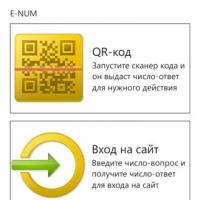 E-NUM a Webmoney számára: mi az?
E-NUM a Webmoney számára: mi az?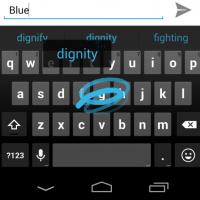 A legjobb billentyűzet kiválasztása Android telefonjához oroszul Új google billentyűzet
A legjobb billentyűzet kiválasztása Android telefonjához oroszul Új google billentyűzet Saját YouTube-csatorna létrehozása: lépésről lépésre
Saját YouTube-csatorna létrehozása: lépésről lépésre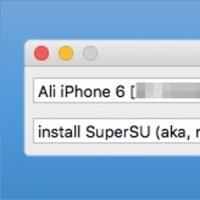 Harmadik féltől származó VKontakte kliensek „Láthatatlan” móddal az iOS VK alkalmazáshoz iPhone-hoz, hogyan lehet fontos
Harmadik féltől származó VKontakte kliensek „Láthatatlan” móddal az iOS VK alkalmazáshoz iPhone-hoz, hogyan lehet fontos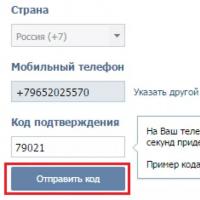 Jelentkezzen be egy másik oldalra
Jelentkezzen be egy másik oldalra SMM promóció a közösségi hálózatokban csillogóan Mi a csoportok promóciója a közösségi hálózatokon
SMM promóció a közösségi hálózatokban csillogóan Mi a csoportok promóciója a közösségi hálózatokon